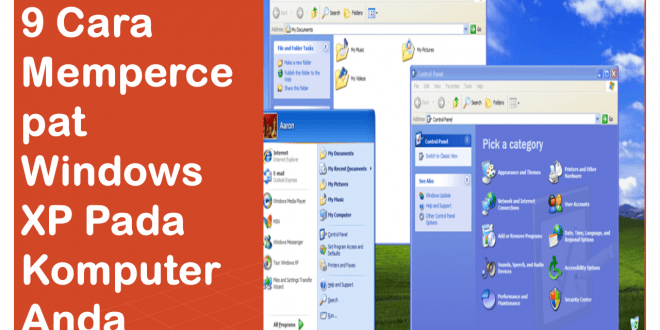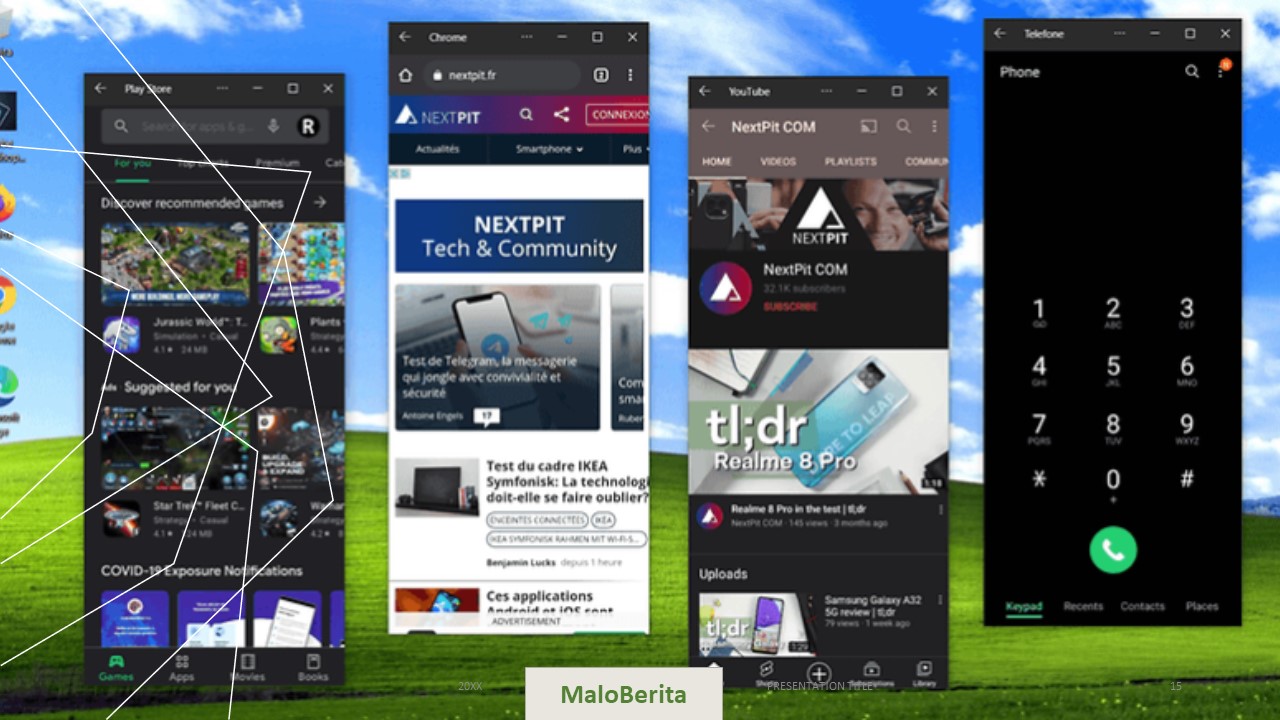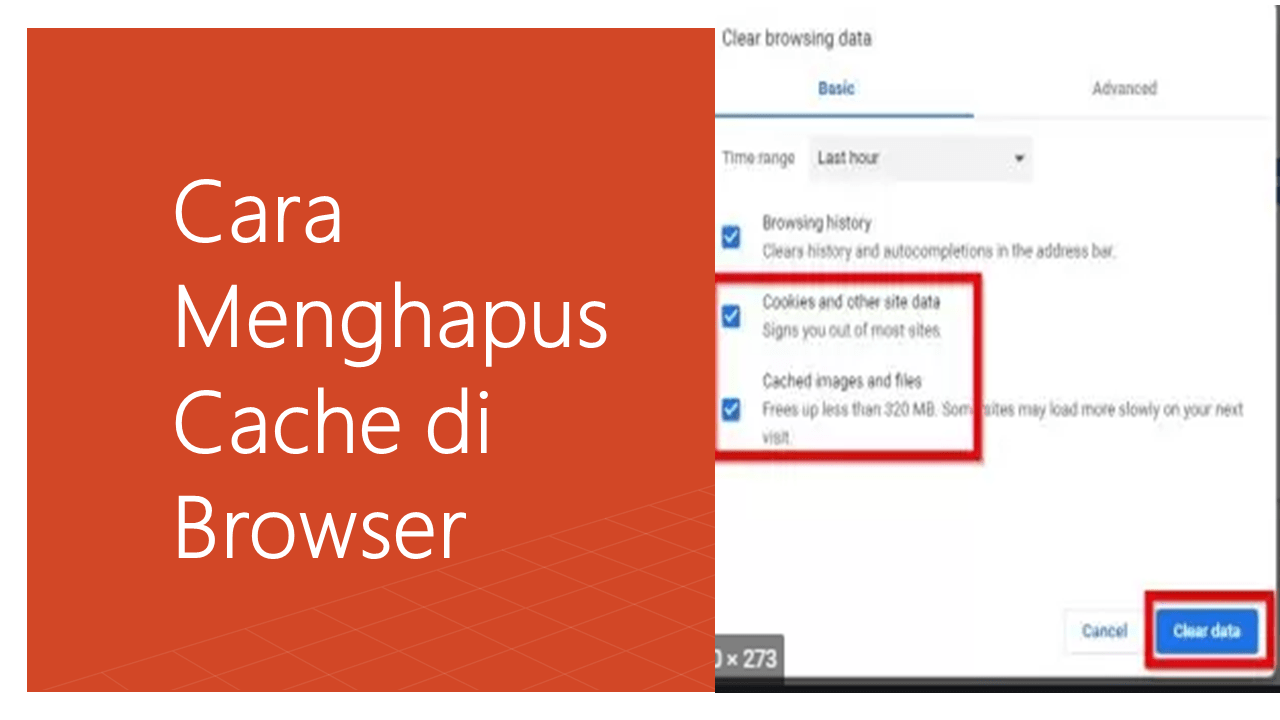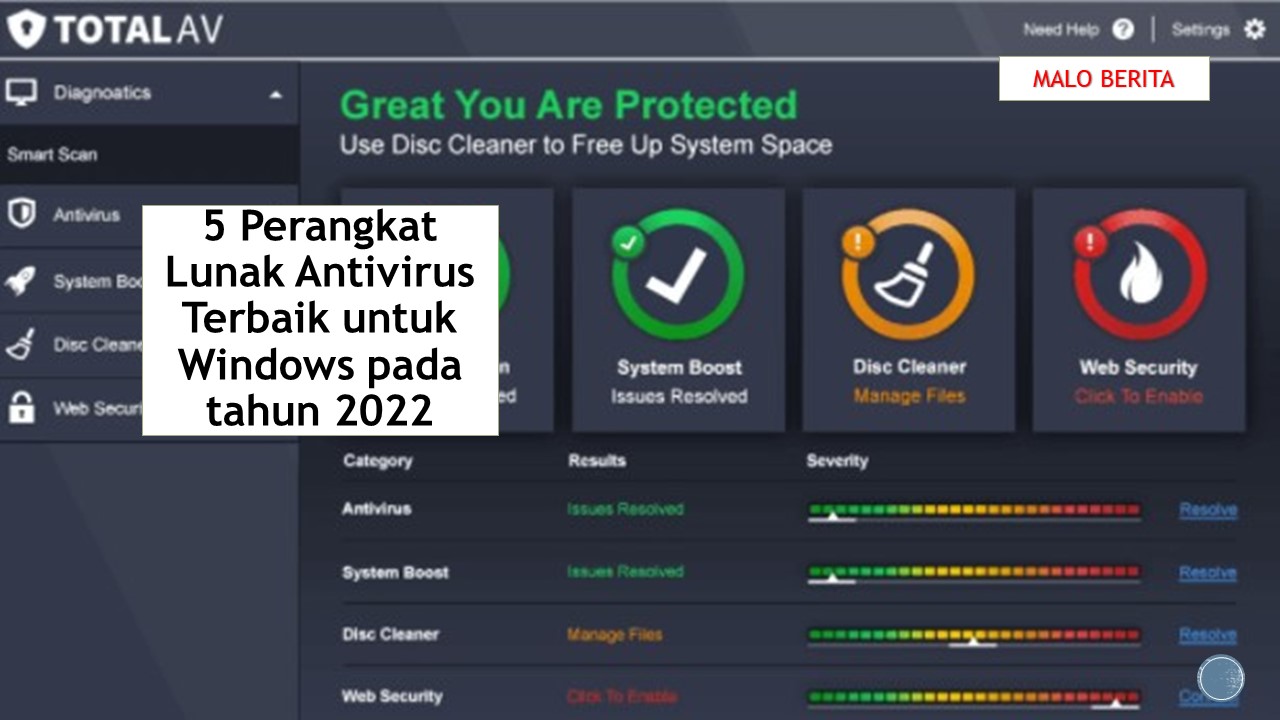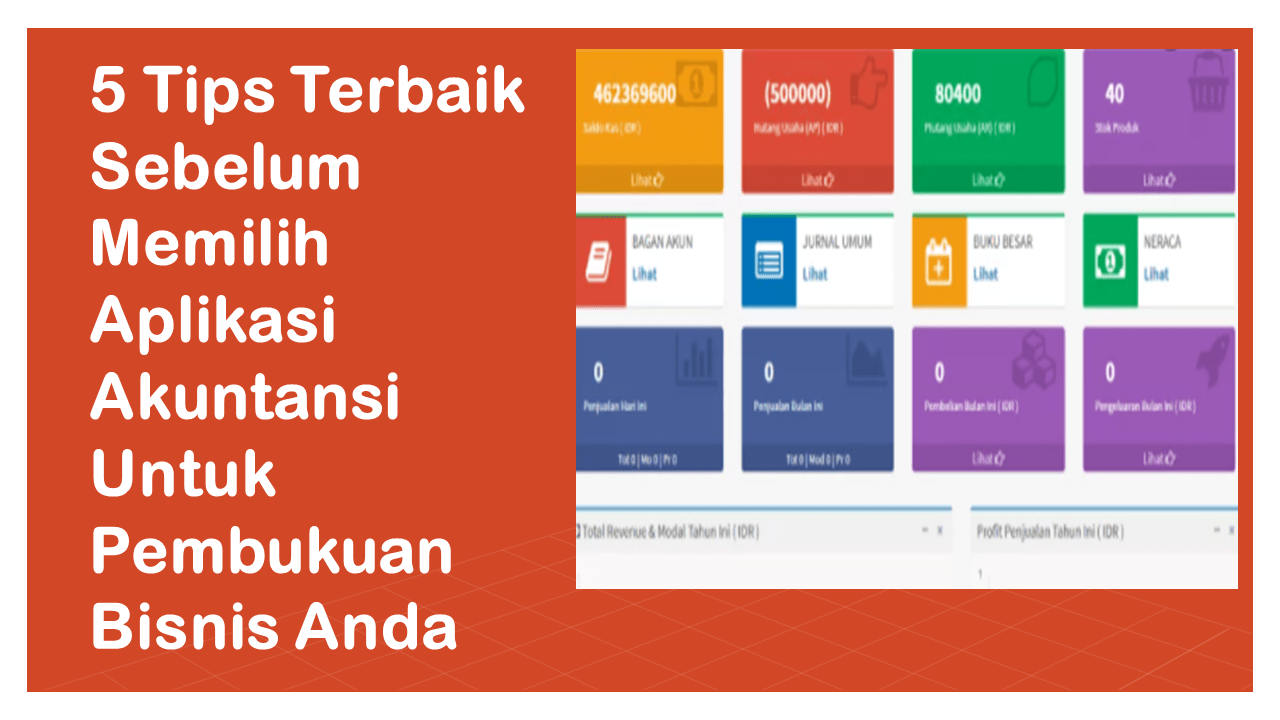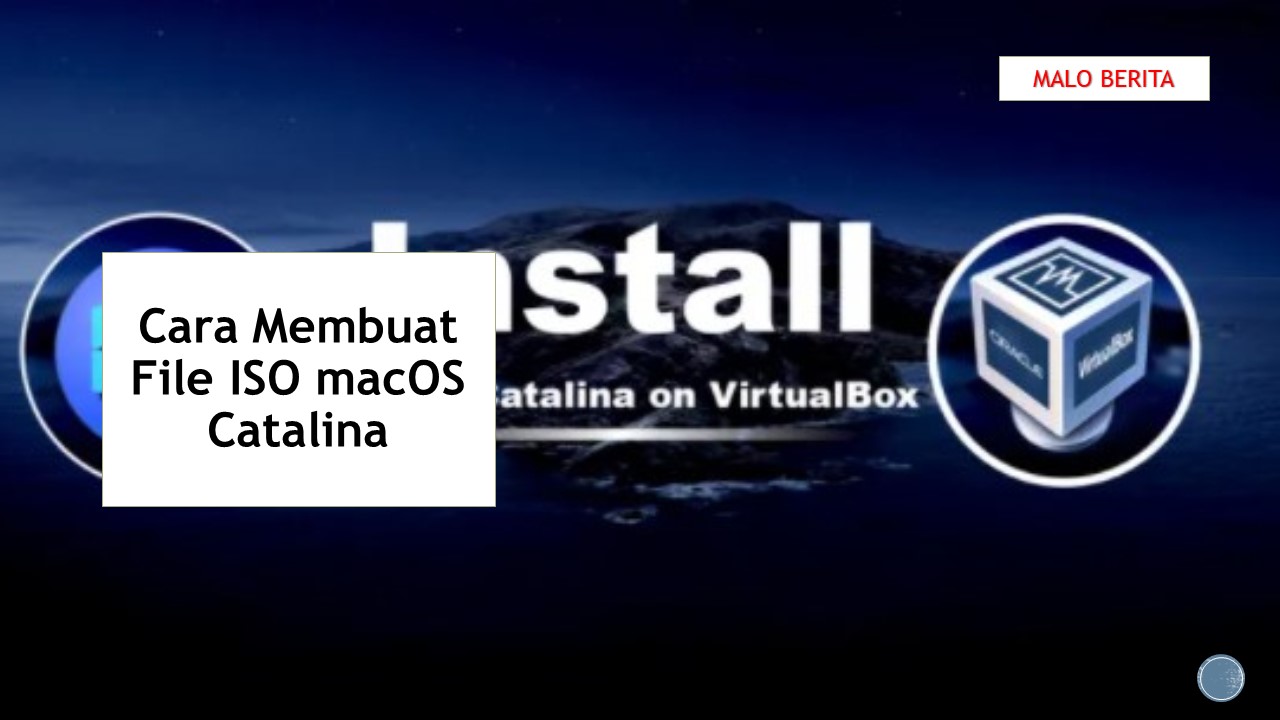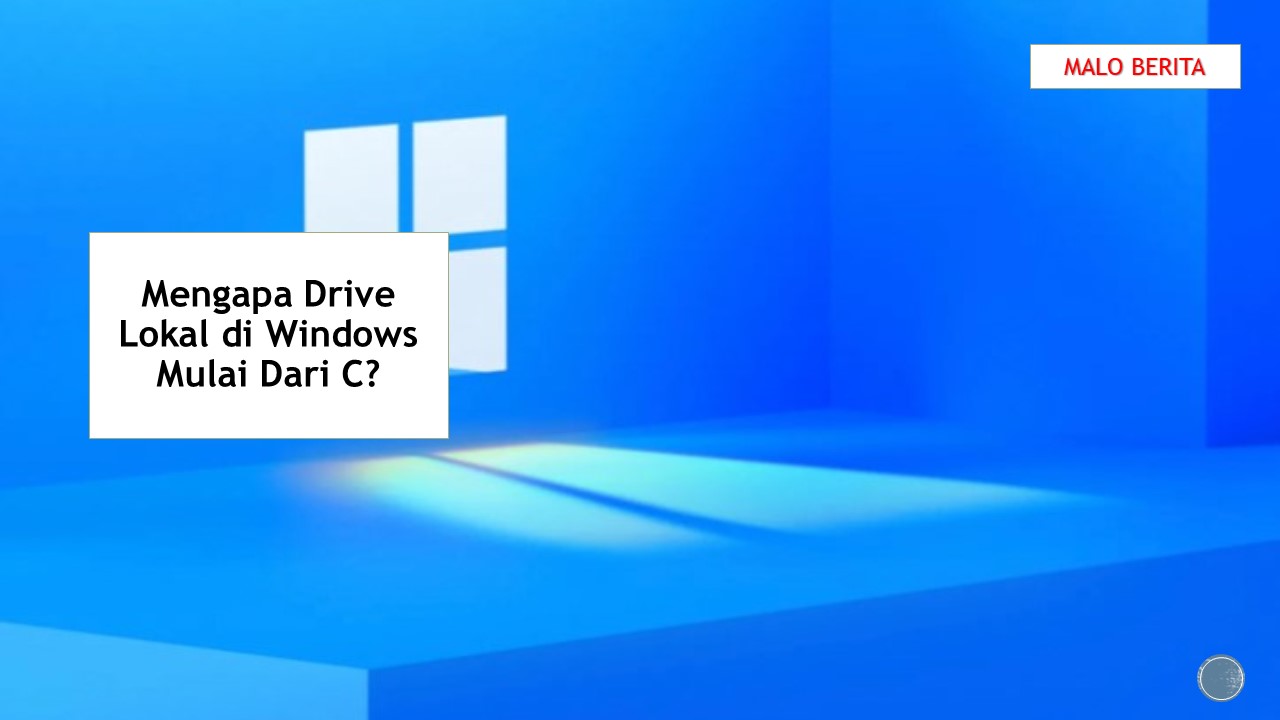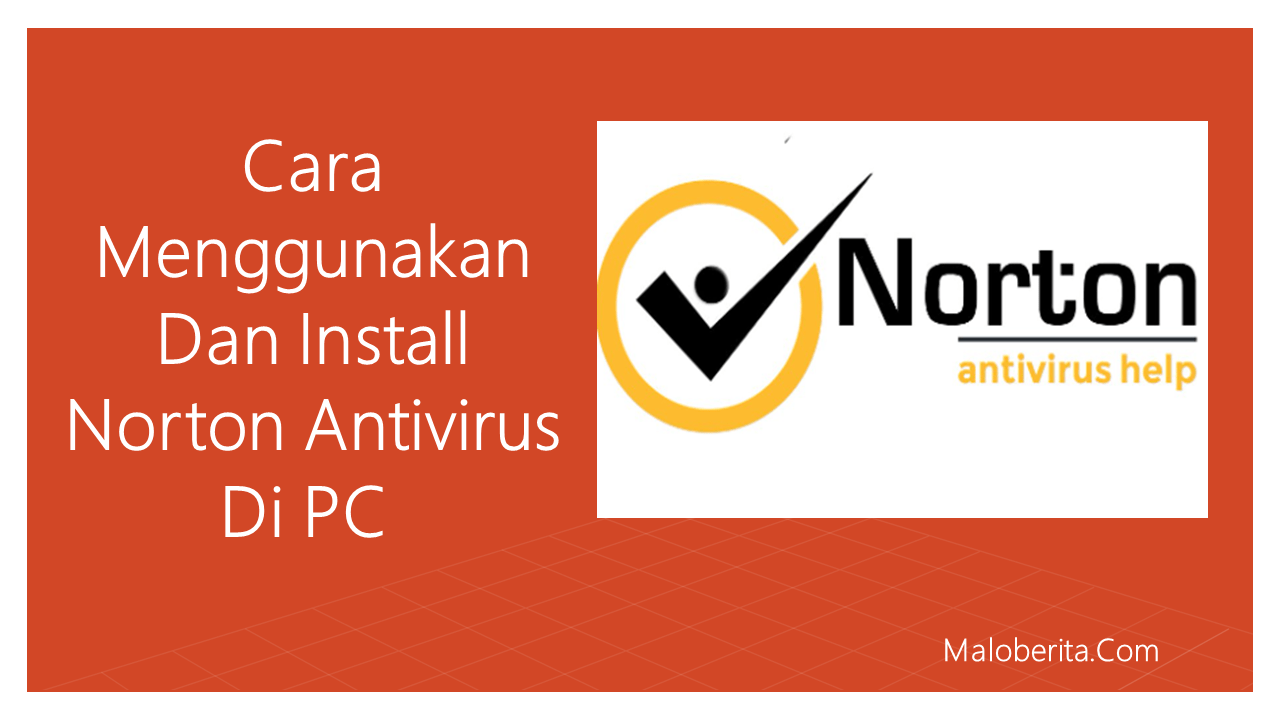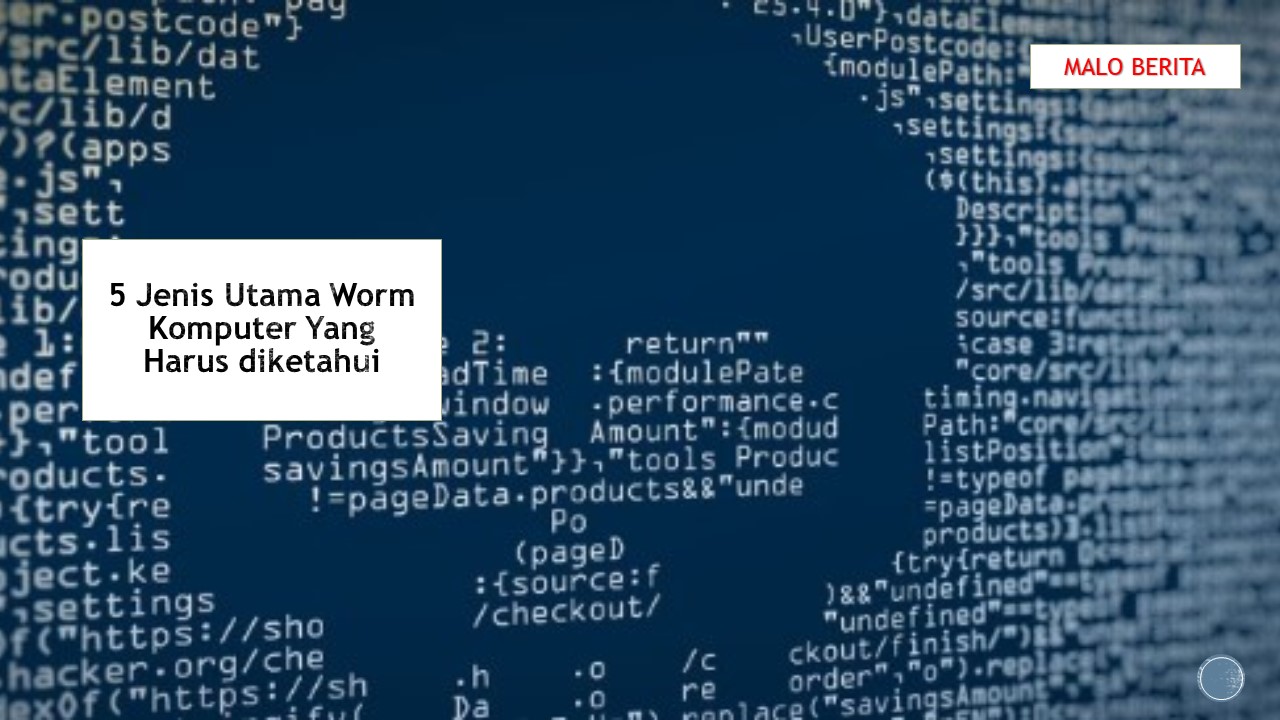9 Cara Mempercepat Windows XP Pada Komputer Anda
Ada banyak hal yang menyebabkan komputer menjadi lambat dan sangat lelet ketika digunakkan, dari perangkat lunak hingga perangkat keras. Salah satu penyebab komputer lambat ialah kapasitas Hard disk yang terlalu kecil atau RAM tidak cukup. Ini yang bisa menyebabkan pengaturan BIOS atau OS hingga program yang menggunakan CPU dan RAM . Atau bisa juga jaringan Anda. Beberapa orang menjalankan komputer seperti seorang ibu muda dengan rumah yang penuh dengan anak-anak 12-18 jam sehari untuk membersihkan dan merawat anak dan rumah. Ibu itu perlu bersantai di penghujung hari ketika sudah selesai bekerja dan begitu pula komputer saya dan mungkin juga komputer Anda.
Berikut malo berita akan memberikan informasi penting 9 tips mempercepat windows XP pada komputer anda, sebagai pelengkap yang dapat membantu menjaga komputer Anda tetap aktif dan berjalan tanpa keluhan:
1. Menjaga agar program email Anda tetap bersih
Cara yang pertama agar komputer anda tidak lelet ialah dengan menjaga agar program email Anda tetap bersih.
2. Memiliki antivirus
Pastikan Anda memiliki program antivirus yang bagus (harap hanya satu per komputer), selalu perbarui, dan miliki pemantauan otomatis antivirus pada komputer anda .
3. Memiliki program anti-spyware
Pastikan Anda memiliki program anti-spyware yang baik (hanya satu per komputer), perbarui, dan pemantauan otomatis anti-spyware pada komputer anda.
4. Pembersihan disk harian
Jalankan pembersihan disk harian (Mulai, Program, Aksesori, Alat Sistem, Pembersihan Disk – sebuah kotak terbuka – pastikan setiap kotak dipilih, klik OK – sebuah kotak muncul – klik Ya). Ketikan pembersihan disk dilakukan secara rutin membuat komputer anda lebih cepat dan tidak lelet/lemot
5. Hapus cookie dan file cache setiap hari
Hapus cookie dan file cache setiap hari (Mulai, Panel Kontrol – jika Anda belum melakukannya, klik “Beralih ke Tampilan Klasik”, Opsi Internet – kotak pop-up akan muncul – Hapus cookie, klik OK, klik Hapus File – pilih “Hapus semua konten offline” – klik Oke, dan sekarang setel “hapus riwayat” menjadi tidak lebih dari 7 hari – jika Anda tidak menggunakannya selama seminggu, Anda mungkin tidak akan melewatkannya – klik Oke)
6. Mengosongkan folder prefetch
Langkah yang sangat penting yang hampir dilewatkan oleh semua orang ialah Mengosongkan folder prefetch (Start, My Computer, “C”, Windows, Prefetch Folder, Edit, Select All, File, Delete – kotak pop-up muncul – klik Yes, tutup jendela Windows)
7. Kosongkan Recycle Bin
Kosongkan Recycle Bin pada komputer anda . Menghapus semua data sampah yang berada pada recycle bin pada komputer anda secara rutin merupakan salah satu cara agar komputer anda cepat dan tidak lemot saat digunakkan. dan saya berasumsi bahwa semua orang sudah tahu di mana reyclen bin dan bagaimana mengahapus semua file sampah pada recyclen bin.
8. Menghapus hard drive
Hapus hard drive “C” (Start, My Computer, klik kanan “C” – sebuah kotak terbuka – klik Properties di bagian bawah – kotak lain terbuka – klik Tools, klik Check Now, dan pastikan “Perbaiki kesalahan File System Secara Otomatis Memilih “Temukan dan coba pulihkan bad sector”, klik Start.
9. Defragmentasi komputer Anda
Defragmentasi komputer Anda (Mulai, Program, Aksesori, Alat Sistem, Disk Defragmenter – jendela terbuka – pilih drive “C”, klik defragmentasi). Pop atas dan tunggu.
Dua langkah terakhir (8 dan 9) dapat memakan waktu lama jika belum dilakukan akhir-akhir ini. Saya menyelesaikan seluruh rutinitas ini di komputer saya sebelum saya lepas landas sepanjang hari, seluruh urutan tidak lebih dari 20 menit dan seringkali jauh lebih sedikit.
Originally posted 2022-04-11 18:38:22.

 Malo Berita Kumpulan Berita dan Informasi terbaru dari berbagai sumber yang terpercaya
Malo Berita Kumpulan Berita dan Informasi terbaru dari berbagai sumber yang terpercaya